6 کاری که نیازی به روت کردن دستگاه آندرویدی ندارند

اگر مطالب ما را قبلا در گویا آی تی خوانده باشید به صورت کامل در مورد روت کردن توضیح داده ایم . اما اشاره کوتاهی به بحث روت کردن خواهیم داشت .
در دنیای سیستم عامل های کامپیوتر عده ای از کاربران هستند که به عنوان کاربر معمولی شناخته میشوند و سطوح دسترسی کمی برای نصب برنامه های مورد نظرشان دارند و عده ای دیگر که مدیر ( Administrator ) سیستم هستند میتوانند هر برنامه ای را نصب کرده و تنظیمات مختلف را تغییر دهند . البته در سیستم عامل های کامپیوتر میتوان با ساخت یک حساب کاربری مجزا ، تفاوتی بین یک کاربر عادی و یک مدیر قایل شد ؛ اما در سیستم عامل های مخصوص موبایل و تبلت اینگونه نیست .
در واقع در سیستم عامل های موبایل و تبلت ، محدودیت هایی روی سیستم عامل دستگاه از سوی کارخانه سازنده اعمال میشوند تا جلوی تغییرات ناخواسته گرفته شود . چون اگر فرد تازه کاری به قسمت های مختلف دستگاه برود و بدون آگاهی دست به تغییراتی بزند ، ممکن است سیستم عامل آسیب ببنید و مشکل ساز شود .
Root چیست ؟ به صورت کلی Root یعنی ریشه . در واقع روت در دنیای دیجیتال معنای دسترسی به همه چیز را میدهد . مخصوصا در سیستم عامل های گنو لینوکسی که با واژه Root زیاد سر و کار دارند و کاربر Root بالاترین سطح دسترسی را در اختیار خواهد داشت .
چرا باید دستگاه خود را Root کنیم ؟ همانطور که گفتیم در سیستم عامل های موبایلی ، محدودیت هایی وجود دارد که باعث میشوند تا ما نتوانیم برخی اپلیکیشن های مد نظر خود را نصب کنیم و یا به تنظیمات پیشرفته تری دسترسی داشته باشیم . با روت کردن دستگاه میتوانید محدودیت ها را از بین برده و بالاترین سطح دسترسی به هسته سیستم عامل را ایجاد کنید .
اما واقعا برای همه کارها نیازی به روت کردن دستگاه ندارید . در این مطلب به 6 مورد از کارهایی اشاره میکنیم که نیازی به روت کردن دستگاه ندارند . با گویا آی تی همراه باشید …….
1- تصویر برداری از صفحه نمایش دستگاه : شما میتوانید گوشی یا تبلت آندرویدی تان را به کامپیوتر متصل کرده و از صفحه نمایش آن تصویر برداری کرده یا به اصطلاح اسکرین شات بگیرید . اما تهیه اسکرین شات از طریق خود دستگاه نیازمند دسترسی روت میباشد . ولی با استفاده از ترفند زیر میتوانید بدون روت کردن دستگاه ، اسکرین شات بگیرید .
کافیست دکمه های روشن / خاموش کردن دستگاه ( دکمه پاور ) را با دکمه کم کردن صدا ( Volume Down ) در یک زمان بفشارید . این روش در نکسوس 7 و گالکسی نکسوس کار میکند . گرچه ممکن است که برخی شرکت ها ، این کلیدهای ترکیبی برای تهیه اسکرین شات را عوض کرده باشند . در آندروید 4.1 ( Jelly Bean ) میتوانید از طریق کشوی اطلاع رسانی ها ( Notifications Drawer ) ، اسکرین شات های گرفته شده را به اشتراک بگذارید .
2- غیر فعال کردن اپلیکیشن های از پیش نصب شده : شاید شما از برخی از اپلیکیشن های از پیش نصب شده روی دستگاه تان راضی نباشید . مثل برخی برنامه های تجاری که نسخه مدت دار آنها روی دستگاه شما نصب شده است و اکنون از کار افتاده اند . یا برنامه هایی که به شدت از منابع سیستمی استفاده میکنند و باعث کندی دستگاه میشوند . کافیست به قسمت Settings آندروید رفته و سپس وارد بخش Apps شوید . حالا گزینه All Categories را انتخاب نمایید . اپلیکیشن هایی که قصد غیر فعال کردن شان را دارید در لیست موجود هستند . روی اپلیکیشن مورد نظر ضربه بزنید .
حالا دکمه ی Disable را مشاهده خواهید کرد ( که امکان دارد دکمه Uninstall به جای آن باشد ) . دکمه Disable را بزنید تا اپلیکیشن مورد نظر غیر فعال شود . البته این دکمه برای برخی اپلیکیشن ها که بخشی از سیستم عامل آندروید میباشند ، وجود ندارد . گرچه میتوانید اپلیکیشن های پیشفرض نظیر تقویم ، ساعت ، یا حتی کیبرد داخلی آندروید را غیر فعال کنید .
3- لغو پیام های اطلاع رسانی مربوط به دسترسی ها : آندروید سعی میکند تا کوچکترین مسائل امنیتی هم از دید شما دور نمانند و هرگونه دسترسی اپلیکیشن ها به قسمت ها مختلف باید توسط شما تایید شوند . البته اگر دستگاه شما روت شده باشد ، چون بالاترین سطح دسترسی به هسته سیستم عامل را دارید ، دیگر خبری از این پیغام ها نخواهد بود . اما میتوان با استفاده از روش زیر نیز از شر پیغام های اپلیکیشن هایی که مدام پیغام های مجوز دسترسی صادر میکنند خلاص شد . این روش برای اپلیکیشن هایی که پیغام های تبلیغاتی مخرب نمایش میدهند نیز مناسب است .
کافیست به بخش تنظیمات آندروید رفته و بخش Apps را باز کنید . حالا اپلیکیشنی که قصد دارید تا از شر پیغام های مزاحمش خلاص شوید را انتخاب کنید . سپس گزینه ای با عنوان Show Notifications را مشاهده خواهید کرد که باید آن را غیر فعال کنید . یک پیغام هشدار دهنده ظاهر میشود که با زدن دکمه OK باید با آن موافقت کنید .
هوووف ! تمام شد . از شر پیغام های مزاحم این اپلیکیشن خلاص شدید . 🙂
4- مسدود کردن دسترسی اپلیکیشن ها به اینترنت : با استفاده از ابزارهای داخلی آندروید میتوانید دسترسی اپلیکیشن ها را به اینترنت محدود کنید . البته نه اینکه فکر کنید که این ابزار یک فایروال کامل است ، اما مسلما ابزار مفیدی خواهد بود .
برای دسترسی به این ابزار به بخش Settings و سپس Data Usage بروید . علاوه بر ایجاد محدودیت ها در استفاده از اینترنت ، مشاهده نمودارهای مربوط به دیتاها و عدم دسترسی کامل دستگاه به اینترنت ، میتوانید دسترسی برخی اپلیکیشن ها که در پس زمینه به اینترنت متصل میشوند را مسدود کنید . برای این کار کافیست روی اپلیکیشن مورد نظر ضربه زده و سپس چک باکس Restrict mobile data را فعال کنید .
البته اپلیکیشن مذکور هنوز توانایی استفاده از اینترنت را در دو حالت دارا میباشد .
* اگر آن اپلیکیشن را باز کنید . یعنی تنها در زمان باز بودن اپلیکیشن امکان دسترسی به اینترنت را خواهد داشت .
* استفاده از شبکه وای فای . در صورتی که با دستگاه خود به یک شبکه وای فای متصل شده باشید ، اپلیکیشن مذکور اجازه دسترسی به اینترنت را خواهد داشت .
اگر در حال استفاده از یک شبکه وای فای هستید ، میتوانید کاری کنید که آندروید این شبکه را به عنوان یک شبکه Mobile Data در نظر بگیرد . کافیست به بخش تنظیمات رفته و قسمت Mobile Hotspots را باز کنید . اکنون تیک کنار نام شبکه وای فای مورد نظر خود را بزنید . اکنون شبکه وای فای شما به عنوان یک شبکه موبایل دیتا در نظر گرفته شده است و اپلیکیشن های مزاحم نمیتوانند در پس زمینه از اینترنت استفاده کنند .
5- رمزنگاری فضای ذخیره سازی دستگاه : مسلما دستگاهی که حافظه ذخیره سازی آن رمزنگاری نشده باشد ، فایل و دیگر اطلاعات موجود در خود را به راحتی در اختیار هر کسی قرار خواهد داد . اما اگر رمزنگاری به درستی انجام شود ، اطلاعات شما در امان خواهند بود .
سیستم عامل آندروید به صورت داخلی از رمزنگاری اطلاعات پشتیبانی میکنند و ابزاری برای انجام این کار دارد که به شما اجازه میدهد تا کل فضای ذخیره سازی گوشی یا تبلت آندرویدی خود را رمزنگاری کنید . پس از اینکه رمزنگاری را انجام دهید ، هنگام روشن کردن دستگاه ، از شما کلمه عبور پرسیده خواهد شد . همچنین اگر گوشی یا تبلت شما به سرقت برود ، سارقین به هیچ وجه نمیتوانند به اطلاعات و فایل های شما دسترسی داشته باشند .
حالا اگر این کلمه عبور یادتان برود چه اتفاقی خواهد افتاد ؟ متاسفانه نمیتوان وارد دستگاه شد و باید با بازگرداندن دستگاه به تنظیمات کارخانه ، دوباره از آن استفاده نمود که البته با ناجام این کار همه اطلاعات و فایل های شما از بین میروند .
اما در صورتی که مایل به رمزنگاری دستگاه خود هستید ، کافیست به بخش تنظیمات رفته و قسمت Security را انتخاب کنید . اکنون گزینه های Encrypt Tablet یا Encrypt Phone را بزنید . این ممکن است کمی طول بکشد . پس منتظر بمانید .
6- استفاده از V*P*N : برای استفاده از وی*پی*ان نیازی به روت کردن دستگاه آندرویدی خود نخواهید داشت . برخی افراد فکر میکنند که باید ابتدا دستگاه خود را روت کرده و سپس اقدام به نصب یک V*P*N Client کنند که به هیچ وجه نیازی به انجام این کارها نیست .
کافیست به بخش تنظیمات رفته و قسمت Wireless & Networks را باز کنید . حالا با زدن گزینه More ، آیتم های دیگر را نیز به نمایش در آورید . قسمت دیگری به نام V*P*N ظاهر میشود که باید روی آن ضربه بزنید . همانطور که در تصویر زیر مشاهده میکنید ، امکان ساخت و ویرایش چندین پروفایل مربوط به V*P*N ها موجود میباشد .



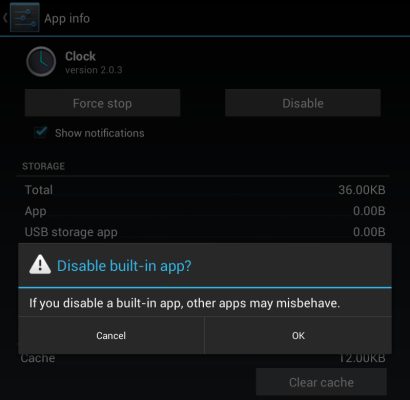
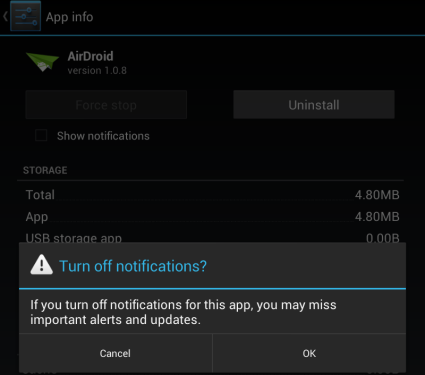

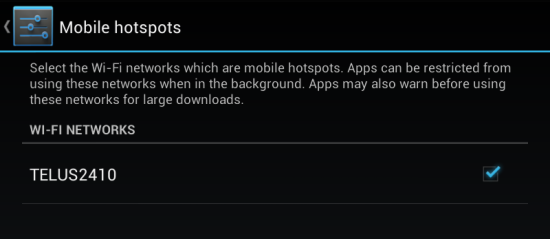
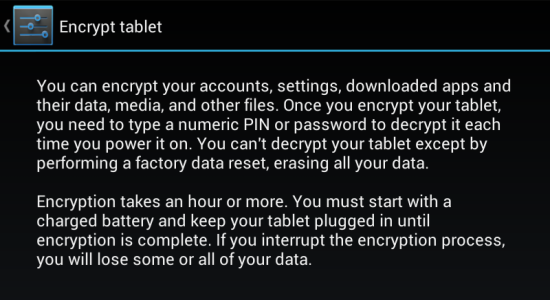
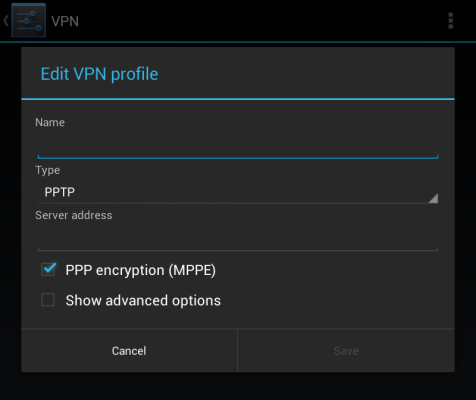
khobe
سلام و تشکر از مطلب مفیدتون
یک سوال:
برای تعیین شبکه وای فای به عنوان دیتا توی اندرویید 4.1 همچین چیزی پیدا نکردم؛ البته یک گزینه به نام portable wi-fi hotspot هست ولی چیزی که اسم شبکه من رو نشون بده پیدا نمیکنم
پیشاپیش از جوابتون ممنونم
سلام .
خواهش میکنم .
والا توی آندروید 4.1 نمیدونم . چون دستگاهی ندارم که با این نسخه کار کنه . ولی توی آندروید 2.3 میتونید به قسمت تنظیمات برید و در بخش Wireless and network گزینه ی Wi-Fi settings روی انتخاب کنید . حالا با فعال کردن گزینه Wifi میتونید لیست شبکه های وای فای اطرافتون رو مشاهده کنید . بعدش هم که دیگه راحته . شبکه خودتون رو انتخاب کنید و پسوردش رو بزنید .
اون portable wifi hotspot مربوط به تبدیل کردن دستگاه آندرویدی شما به یه هات اسپات هستش . با این کارت میتونید اینترنت سیم کارتتون رو برای بقیه دستگاه ها به اشتراک بزارید . البته اینو هم بگم که این قابلیت فعلا واسه ایران و سیم کارت های داخل کشور که اینترنت بسیار بی کیفیت و کم سرعتی دارن ، کارایی زیادی نداره .
امیدوارم جوابتون رو گرفته باشید .
موفق باشید …..
سلام
برای تبدیل وای فای به دیتا من با آندروید 4.1 رفتم تو قسمت usage بعد او سه نقطه ای که بالا هست و برای گزینه های بیشتره رو زدم mobile hotspots اونجا بود.
گوشیم دیزایر 500
درود دوست عزیز
در سیستم عامل اندروید۴،ابتدا setting رو باز کن.بعد data usage رو باز کن.در بالا سمت راست،۳ نقطهء عمودی رو بزن و گزینه mobile hotspot رو انتخاب کن.بعد از اون یک پنجره باز میشه که مودم های وای فایی رو که با اونها کانکت هستی رو نشون میده بعد میتونی تیک وای فای مورد نظرت رو بزنی تا بتونی از وای فای به عنوان mobile data استفاده کنی.
سلام یه سوال دارم که مطمئنم برای خیلی ها ایجاد شده.برای نصب ساکس روی سیستم عامل اندروید هم باید دستگاه رو روت کرد.آیا ران دیگه ای داره؟
سلام .
زیاد در این مورد تحقیق نکردم . ولی خودم یه بار میخواستم همچین کاری رو بکنم که بهم پیغام داد که باید روت کنم .
والا تا الان راه دیگه ای واسش پیدا نکردم .
ممنونم.میشه یک نرم ابزار روت رو بگذارید برای دانلود.منون میشم
خواهش میکنم .
قبلا مطلبی در همین زمینه داشتیم که میتونید از اینجا مطالعه کنید .
موفق باشید …..
میشه برلیان باز کردن ساکس هم تبلت روت نکنم
سلام دوست عزیز
مدل گوشی من اکسپریا آرک اس ه . آیا بدون اینکه گوشی رو روت کنم میتونم بازی ای اچ دی رو نصب کنم؟ اونهایی که دیتا دارن .
سلام مسیح جان .
متاسفانه اطلاعی در این مورد ندارم . امیدوارم سایر دوستان کمکتون کنن .
موفق باشی …..
با سلام به دوستان.
خواستم عرض کنم که همه بازی های HD نیاز به روت ندارن.
چون میشه فایل دیتا رو در مسیری که در سایتی که بازی رو ازش دانلود میکنید کپی و اجرا کنید.
که معمولاً در داخل پوشه Android هستش.
حالا برخی گوشی ها حافظه داخلیشون کمه و به همین خاطر مجبورن روت کنن که حافظه داخلی و حافظه خارجی شونو(External_SD) یکی کنن.
گوشی هایی مقل همون Arc S که دوستمون گفتن.
حافظه داخلیشون(External Memory) کمه.
پس اگه اهل بازی های HD هستین سعی کنین گوشیی بخرین که حداقل 1Gig حافظه إکستِرنال داشته باشه…
موفق باشید…
ممنون از این اطلاعات ارزشمند دوست گرامی.
سلام ، من پافین رو روی تبلت اندرویدیم نصب کردم ولی پیغام میده که فایروال سیستم نمیداره کار کنه ، چجوری میشه فایروال تبلتم غیرفعال کنم ?
من یه مشکلی دارم اونم اینه که مرورگرا و بازارو دانلود منیجرم با 3G به نت وصل نمیشن
ولی اینستا گرامو وایبرو اینا وصل میشن
باید چیکار کنم ؟
سلام خسته نباشین من یه مشکل دارم تو تبلتم ک وقتی اینترنتم باز میشه ی سایت تبلیغاتی راجع ب دین مسیحیت امانم رو میبره ده ثانیه ب ده سانیه یا کمتر سایتش بتز میشه ب هیچ وجهم تمومی نداره ی بار هم تبلتم رو باز نشانی کردم ی ماه نیومد اما باز پیداش شد و تا الانم اعصابم روانی شده هیشکی هم سر در نمیاره لطفا اگه میشه خواهش میکنم کمکم کنین تا این ویروس ریشه کن بشه از گوشیم ممنونم